Grafikus banner, blogger beillesztése
Ez lehet csak egy kép vagy kép animációval. A mi esetünkben nem számít.
Az admin panelben válassza ki a blogodat, és kattintson a megnyíló oldalon található Design menüelemre. Lesz egy blog blokkdiagramja. És ebben a sémában a modulok hozzáadása számos mezőben történik.
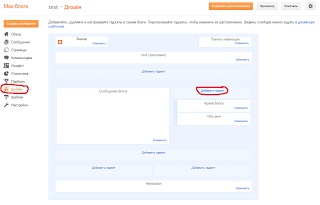
Itt egy ilyen helyszínen elhelyezjük a bannerünket. Nincs különbség, amihez. Vagyis rendelkezésre áll, úgy ítélve meg, hogy a vezérigazgató és a site tervezése szempontjából. De a szalaghirdetés a gadget minden tartályában egyenlőre kerül. Ezért azt választja, hogy hol szeretné megragadni. Ezt a blog jobb oldalán helyezzük be, amint az az ábrán látható.
Először is, honnan származik a bannerünk? Bármely szabad fájlba helyezett. De nincs értelme ennek, hiszen a bloggernek megvannak a saját fotó hostingja ehhez. És vannak további garanciák, hogy a fotókat és a képeket nem törli bármikor. Vannak olyan képek is, amelyeket közvetlenül beillesztenek a hozzászólásukba. A képeket tárolhatja a picasaweb.google.com linkre kattintva a blogger bejelentkezési és jelszóival. Általában a linkre kattintva megjelenik egy album, amelyben a blog nevét és a belső képeket látja, ha korábban már felvett néhány képet az üzenetekben. Ha nem, az album üres lesz. Nyisd meg az albumot, és kattints a Fotók hozzáadása gombra.
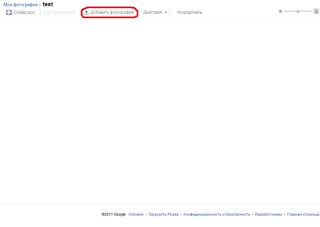
Ezután kattintson a megjelenő oldalon a Fényképek kiválasztása a számítógépről.
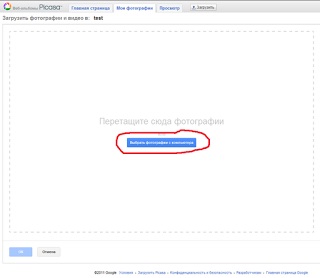
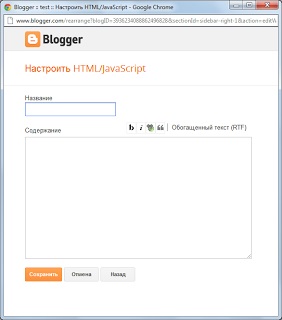
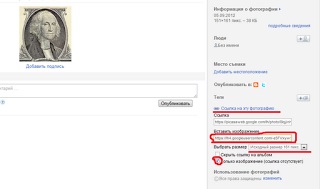
A modul feltöltése után kattintson a Mentés gombra. ellenőrizd a blogodat. A szalaghirdetésnek a megjelölt helyen kell megjelennie.